Come i suoi predecessori, anche Windows 10 visualizza data e ora sul lato destro della barra delle applicazioni. Con le impostazioni predefinite, l'orologio mostra l'ora nel formato 12 ore, che a molte persone non piace vedere per le proprie ragioni.

Se si desidera visualizzare l'orologio nel formato 24 ore, è possibile configurare l'orologio sul display in formato 24 ore. La nuova app Impostazioni non offre un modo per passare dal formato 12 al formato 24 ore. Dobbiamo usare il classico pannello di controllo per apportare queste modifiche.
Imposta il formato dell'ora su 24 ore su Windows 10
Ecco come modificare il tempo della barra delle applicazioni in formato 24 ore in Windows 10.
Passaggio 1: aprire il pannello di controllo. Cambia la vista in piccole icone.
Passaggio 2: fare clic sul collegamento Regione per aprire la finestra di dialogo Regione. Qui, sotto la scheda Formati, fai clic sul pulsante Impostazioni aggiuntive .
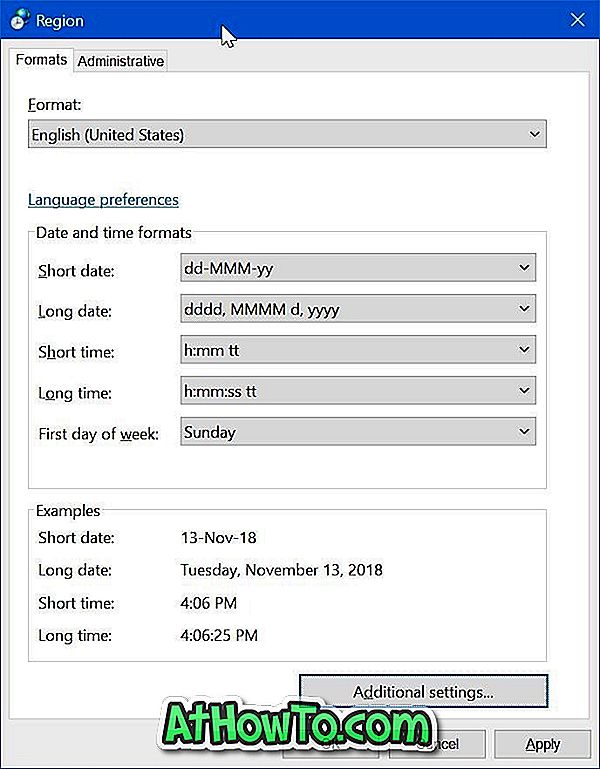
Passaggio 3: passa alla scheda Ora . Nella sezione Formati orari, sostituire "h" in breve tempo e campi lunghi in "H" per passare al formato 24 ore.
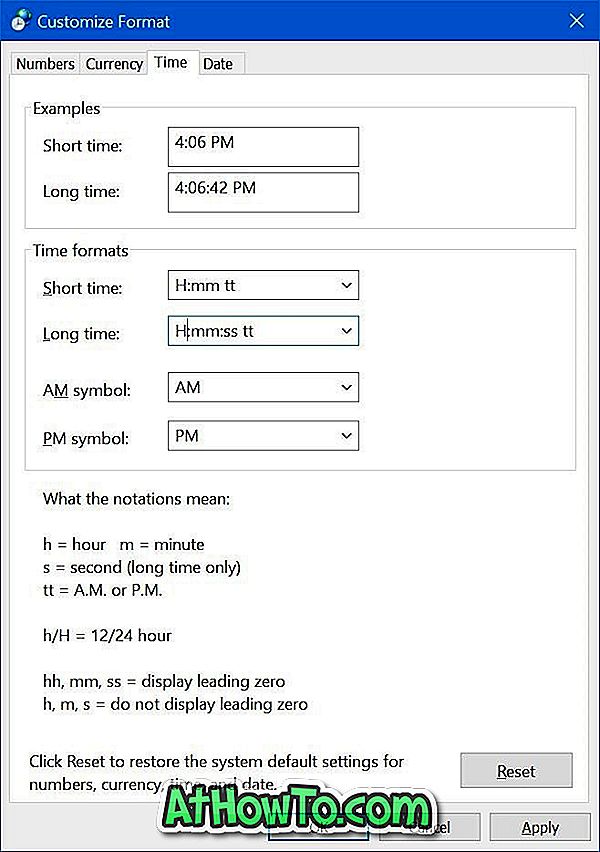
Dato che sei passato al formato 24 ore, non hai più bisogno di AM e PM vicino all'ora. Per rimuovere AM e PM, rimuovere "tt" dalle caselle di tempo breve e lungo.
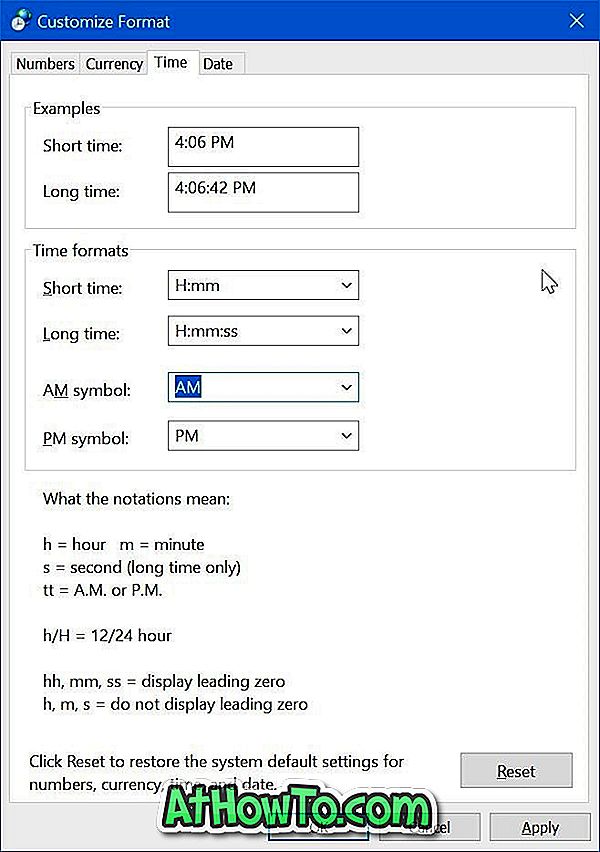
Fare clic sul pulsante Applica per vedere le nuove 24 ore in azione.














